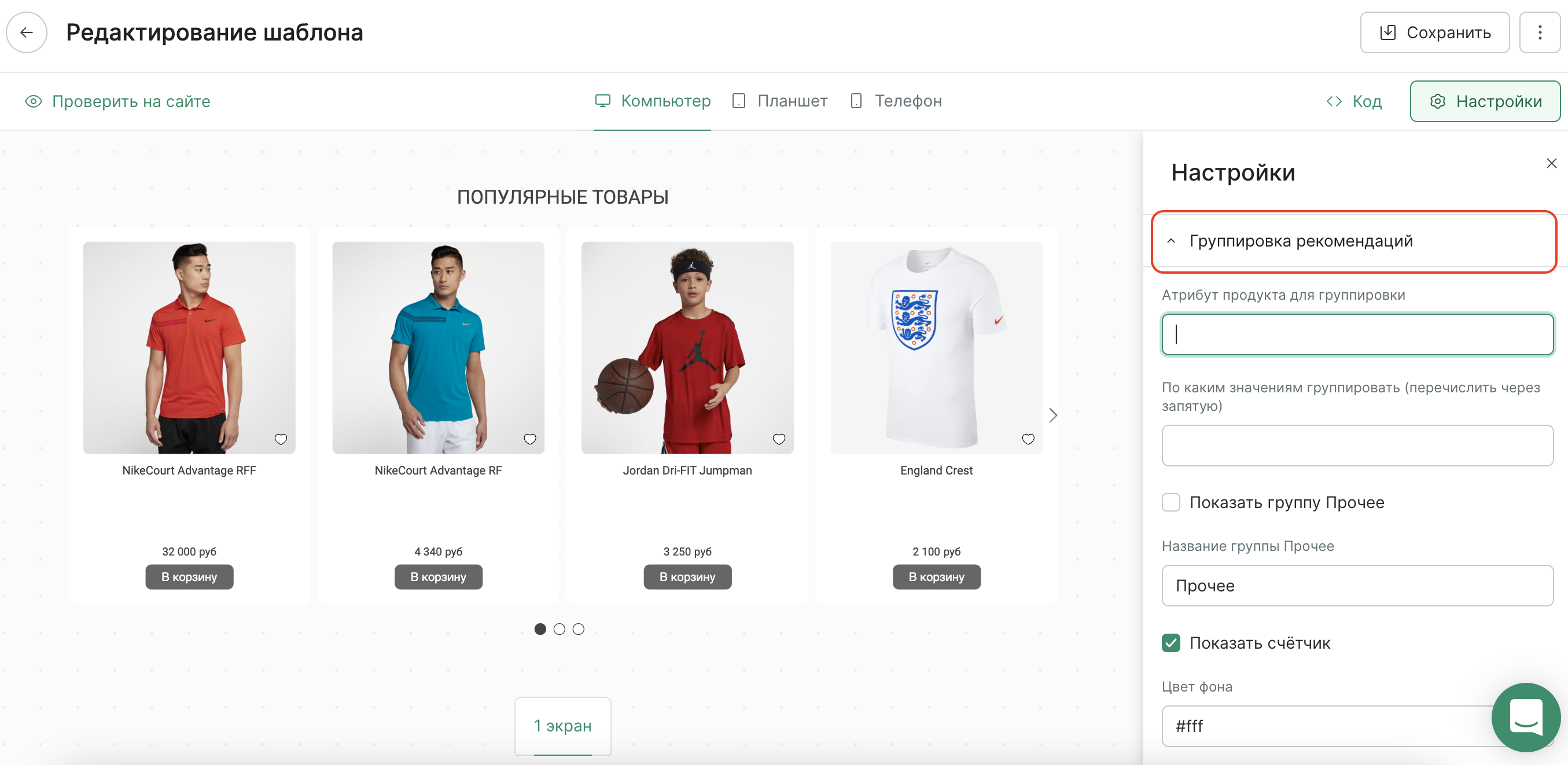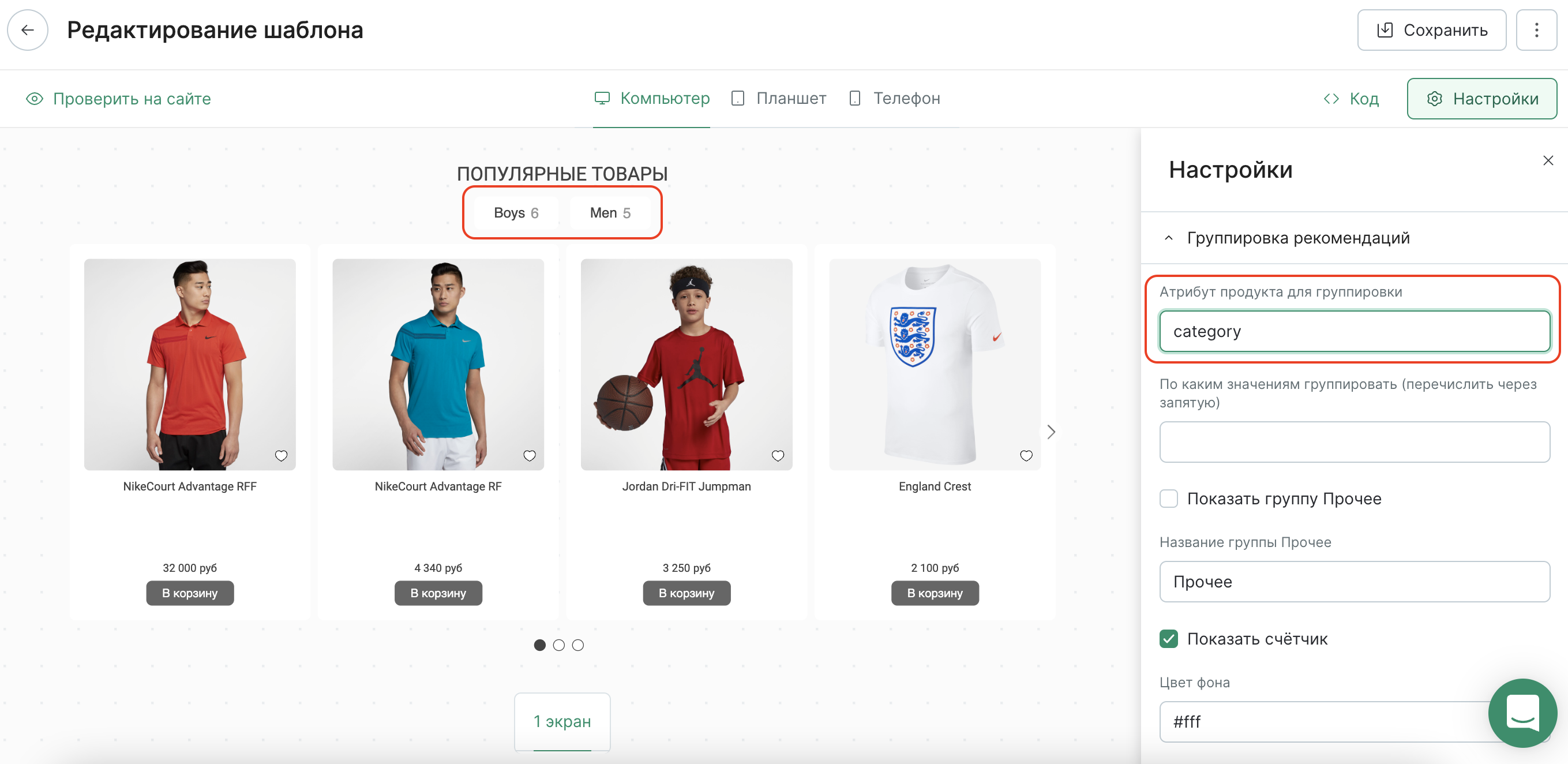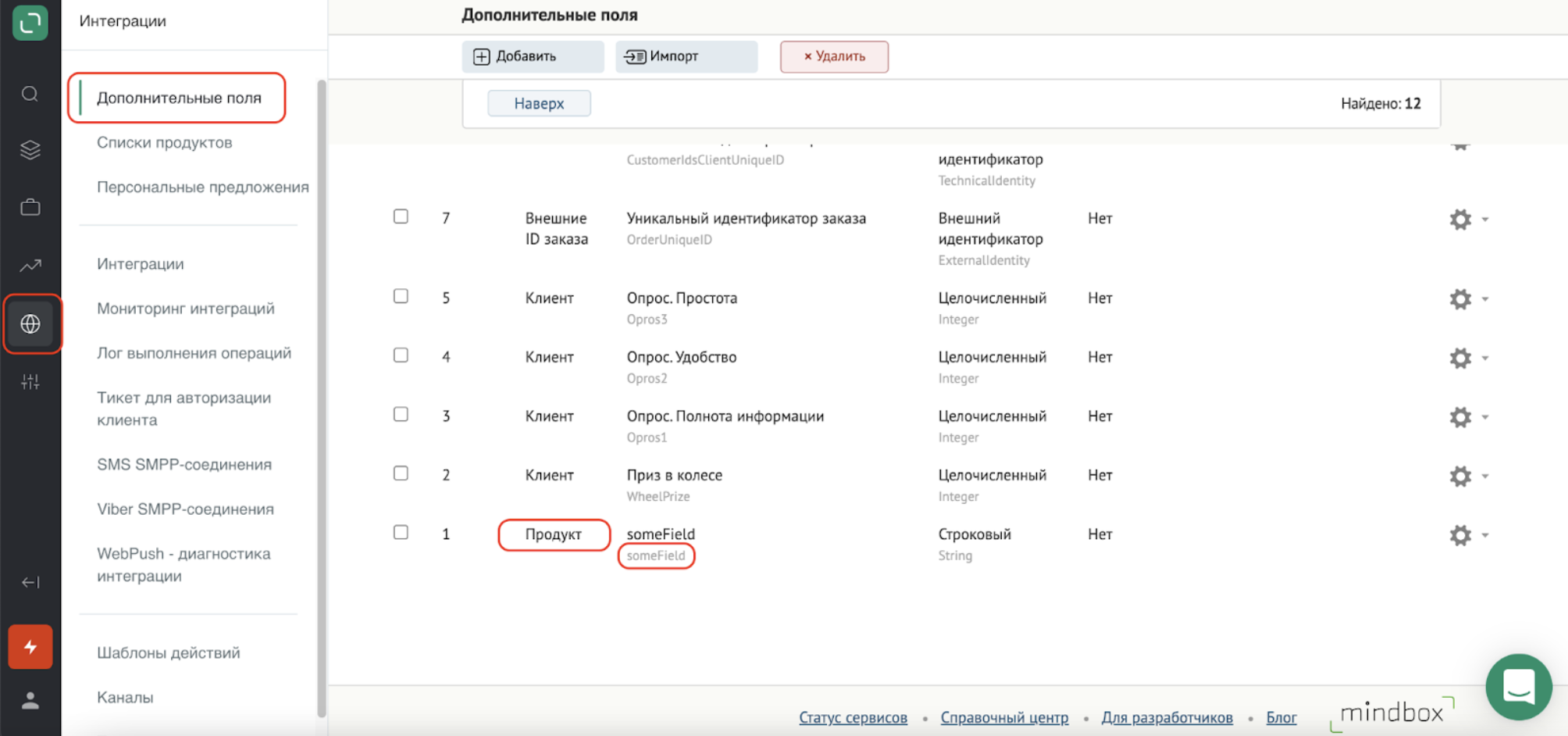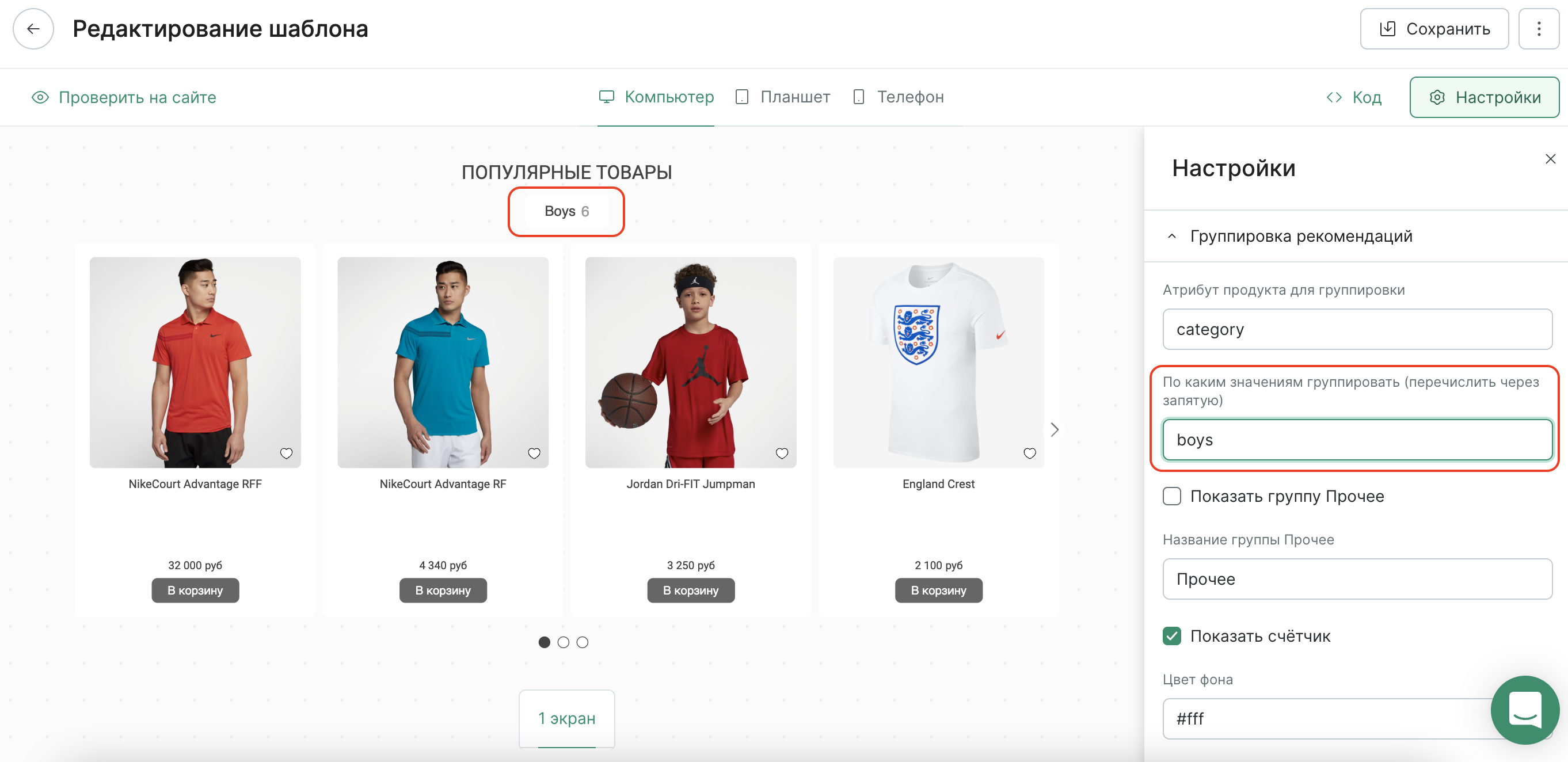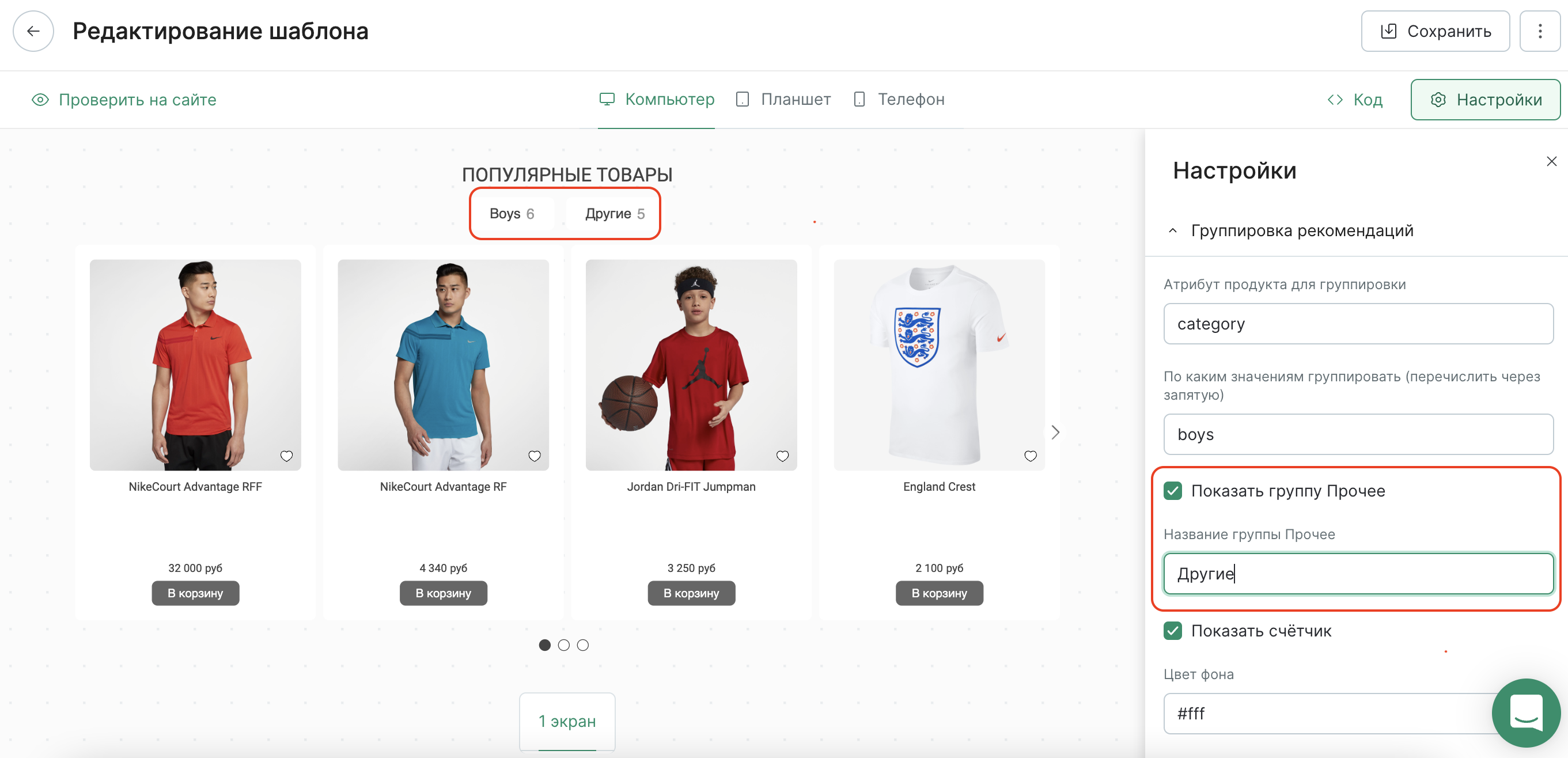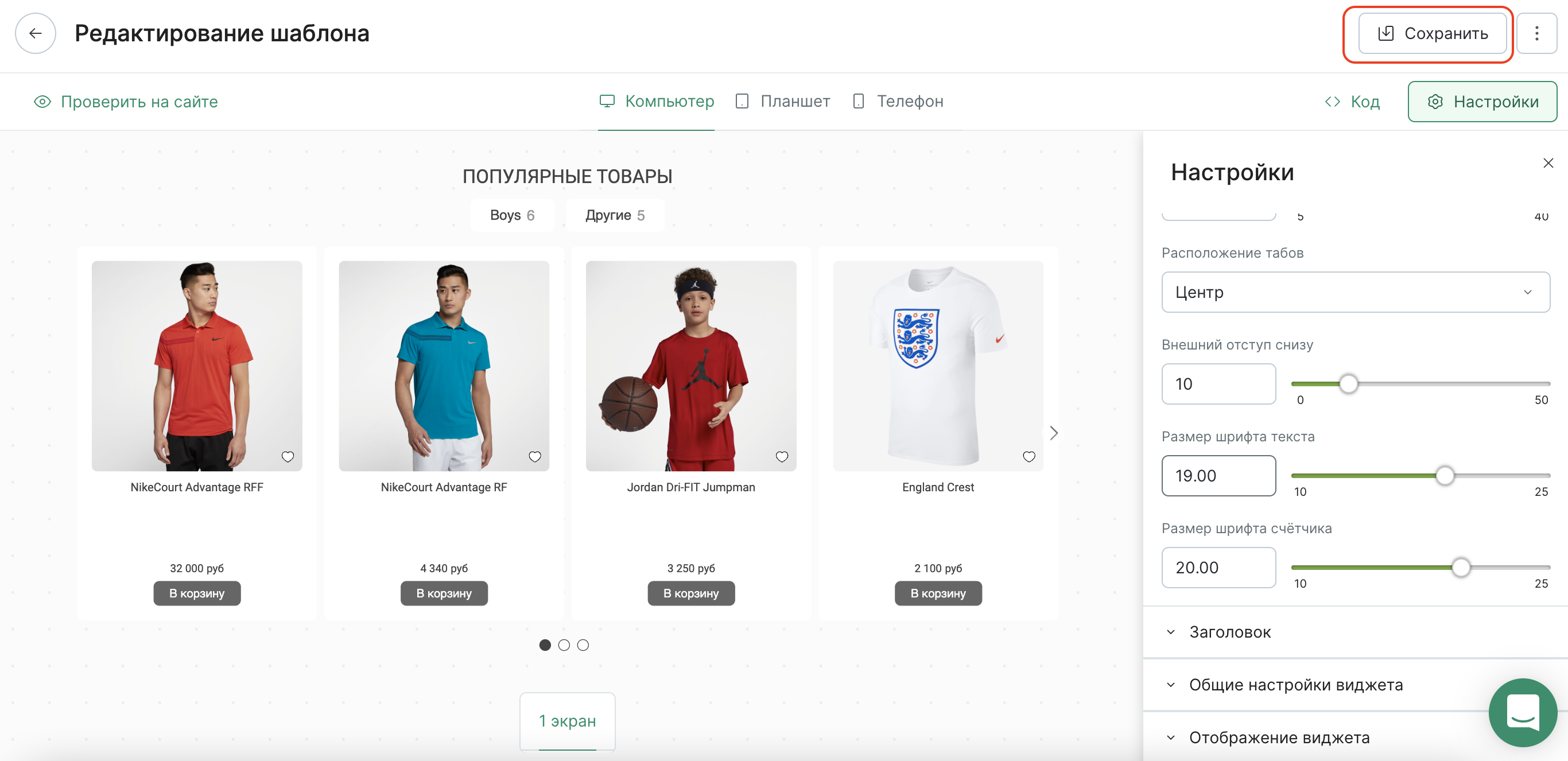- 14 Feb 2023
- 1 минута
- Темная темаСветлая тема
- формат pdf
Как настроить группировку продуктов в виджете
- Обновлено 14 Feb 2023
- 1 минута
- Темная темаСветлая тема
- формат pdf
Задача:
На главной странице выводить рекомендации с группировкой по основной категории продукта внутри виджета.

Создаем виджет рекомендаций из шаблона. Подробнее о создании и настройке виджета рекомендаций в статье Как создать виджет рекомендаций
Открываем настройки внешнего вида -> Группировка рекомендаций
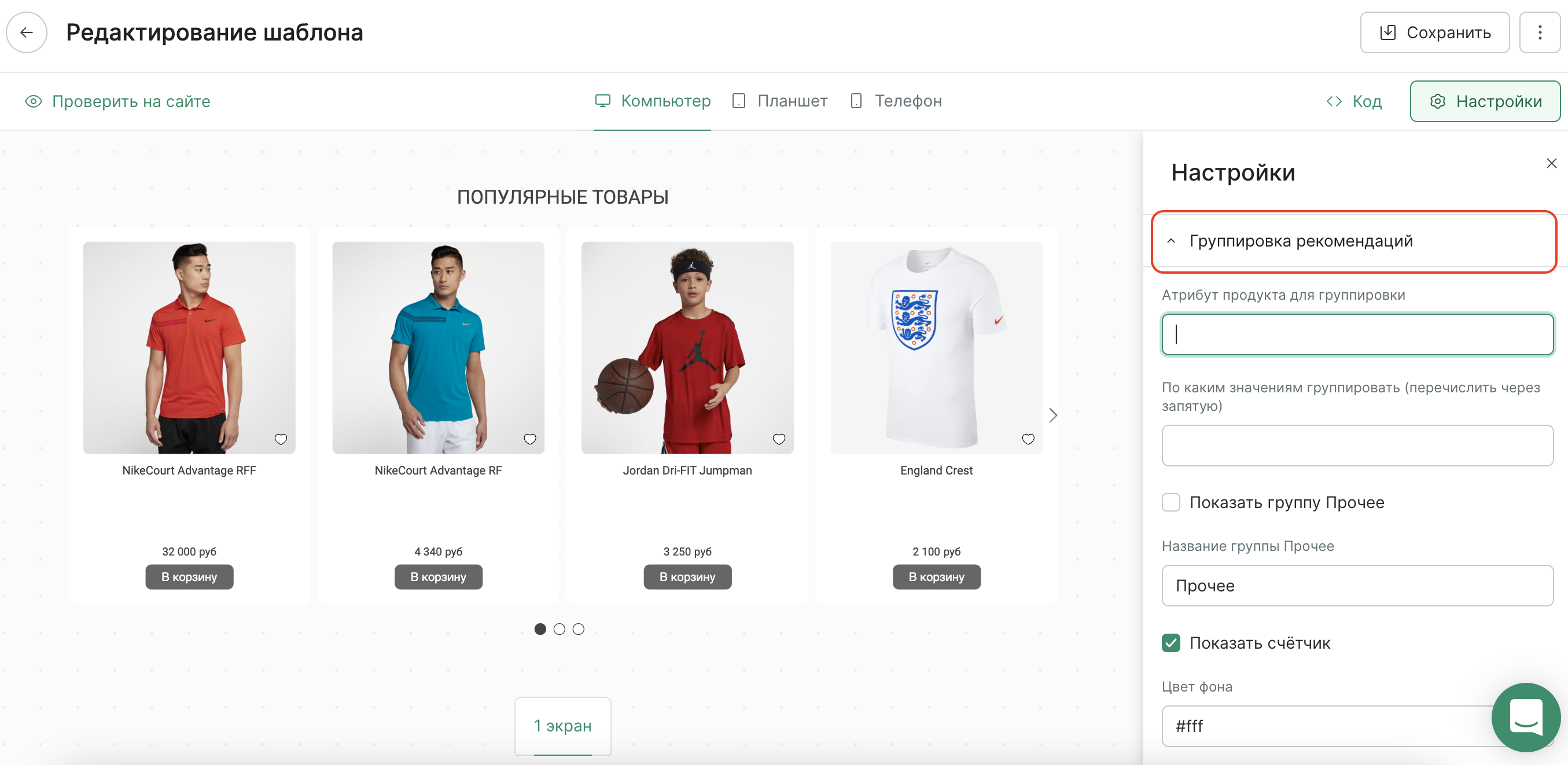
Указываем категорию в настройке “Атрибут продукта для группировки” как category
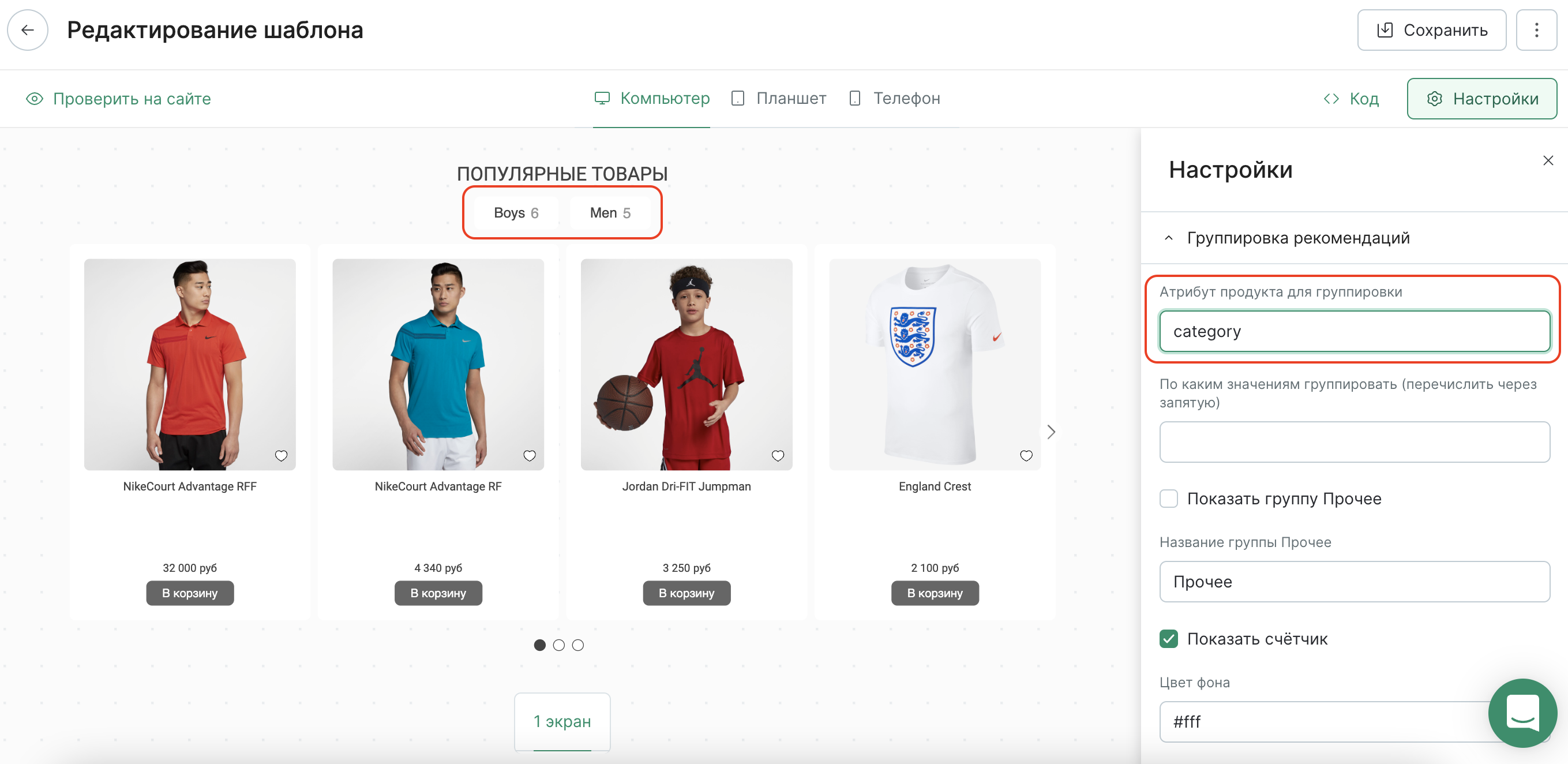
Эта настройка поддерживает следующие поля:
- name - название продукта
- price - цена продукта
- manufacturer.name - поизводитель продукта
- discount - скидка на продукт
- category - основная категория продукта
- customFields.[name], где [name] — системное имя дополнительного поля - любое дополнительное поле продукта, системное имя которого можно посмотреть на странице Интеграции -> дополнительные поля
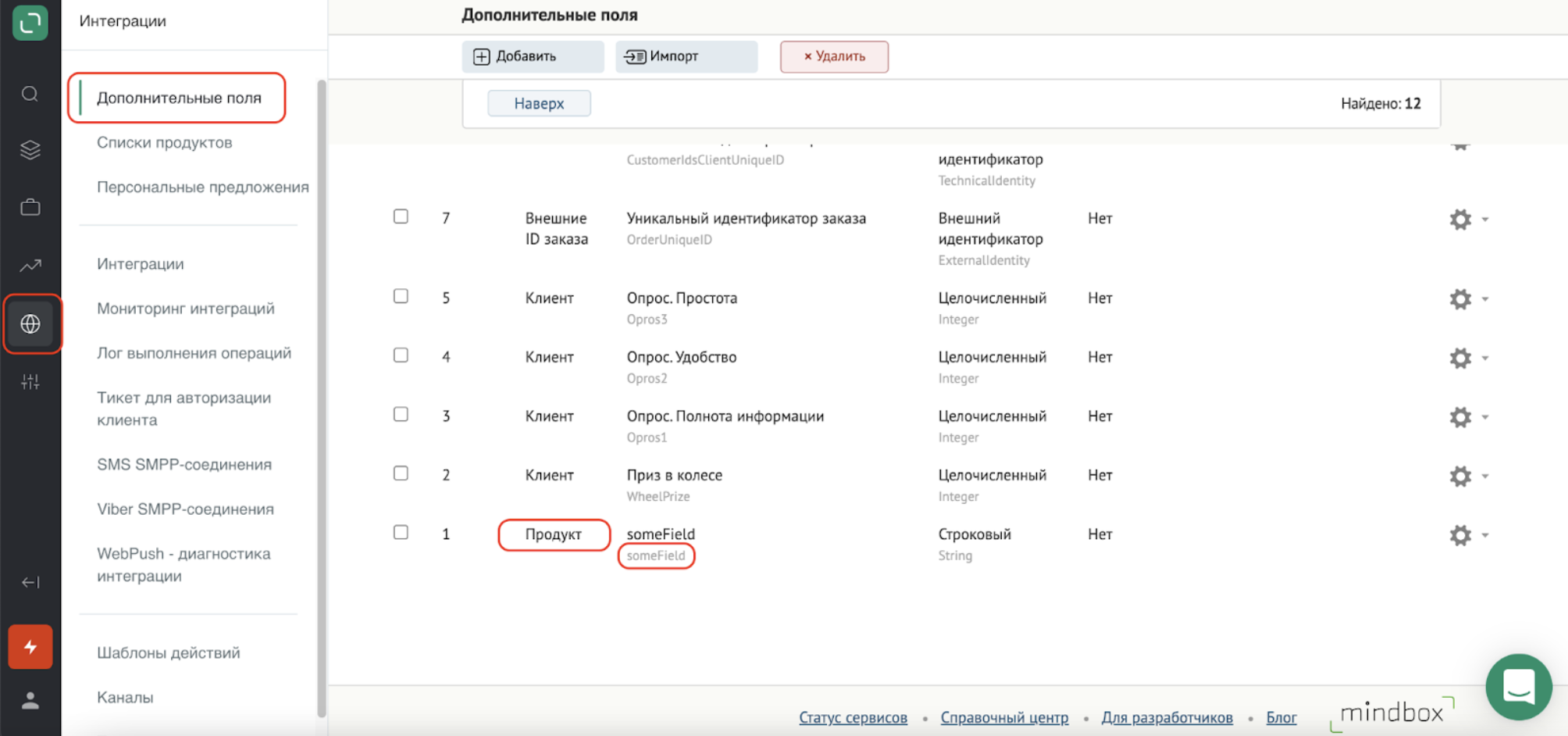
Можем указать категории, по которым нужно группировать через запятую. Это поле не чувствительно к регистру. Если не найдется ни одного товара в одной из указанных категорий, то таба просто не отрисуется. Если все товары не подходят ни под одну из указанных категорий, то на сайте будут представлены все категории из указанного атрибута. Например, если есть товары производителей А, Б, В, Г, а в настройке вы указали Д и Е, но на сайте будут присутствовать табы А, Б, В, Г, чтобы виджет не был пустым.
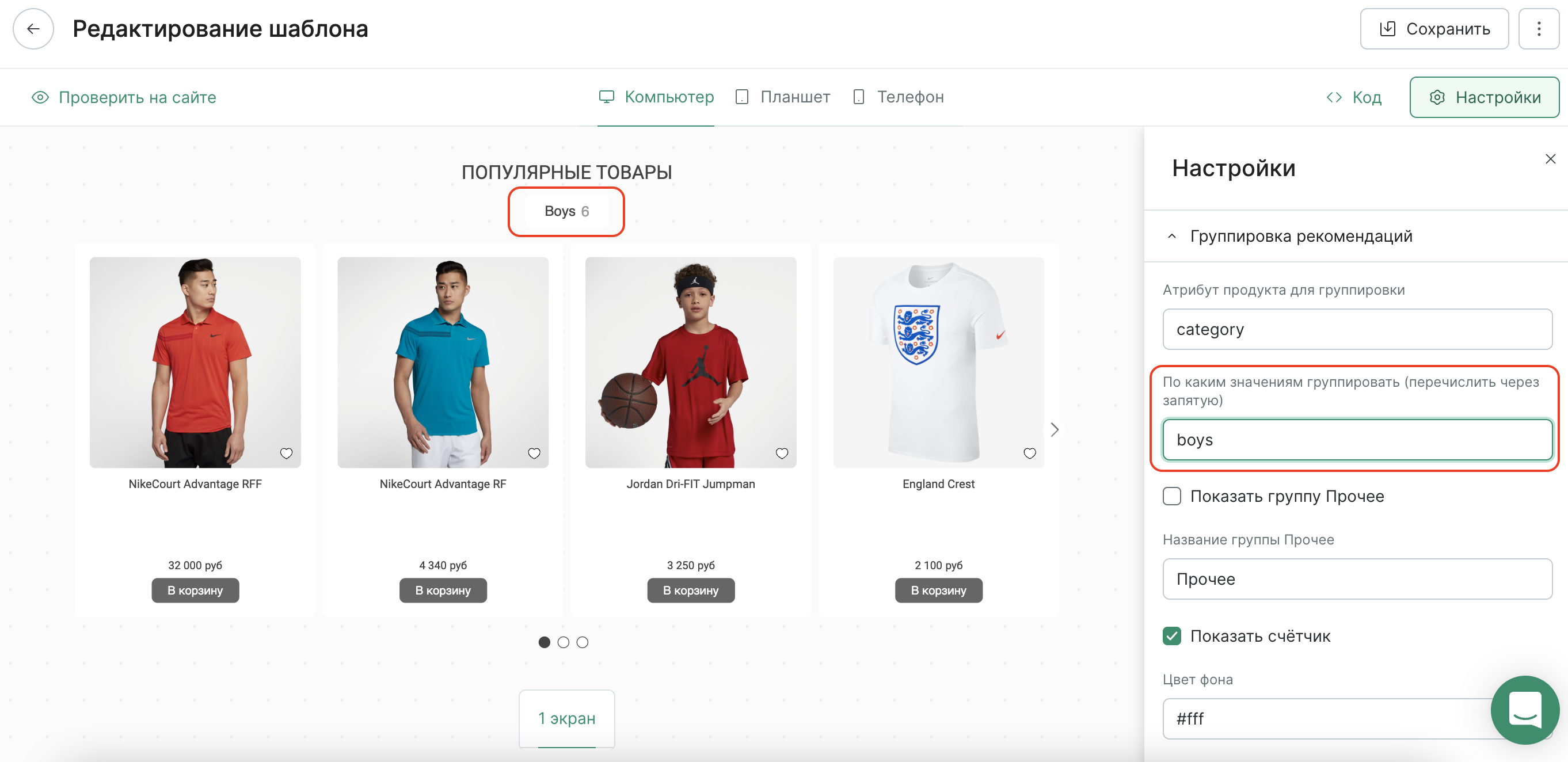
Если нужно выводить в отдельных табах только несколько категорий, а остальных показать в общем списке, то можно включить настройку Показать группу Прочее. В нее попадут все продукты, которые не попали в категории, указанные в настройке “По каким значениям группировать". Этой категории можно задать любое имя через настройку "Название группы Прочее".
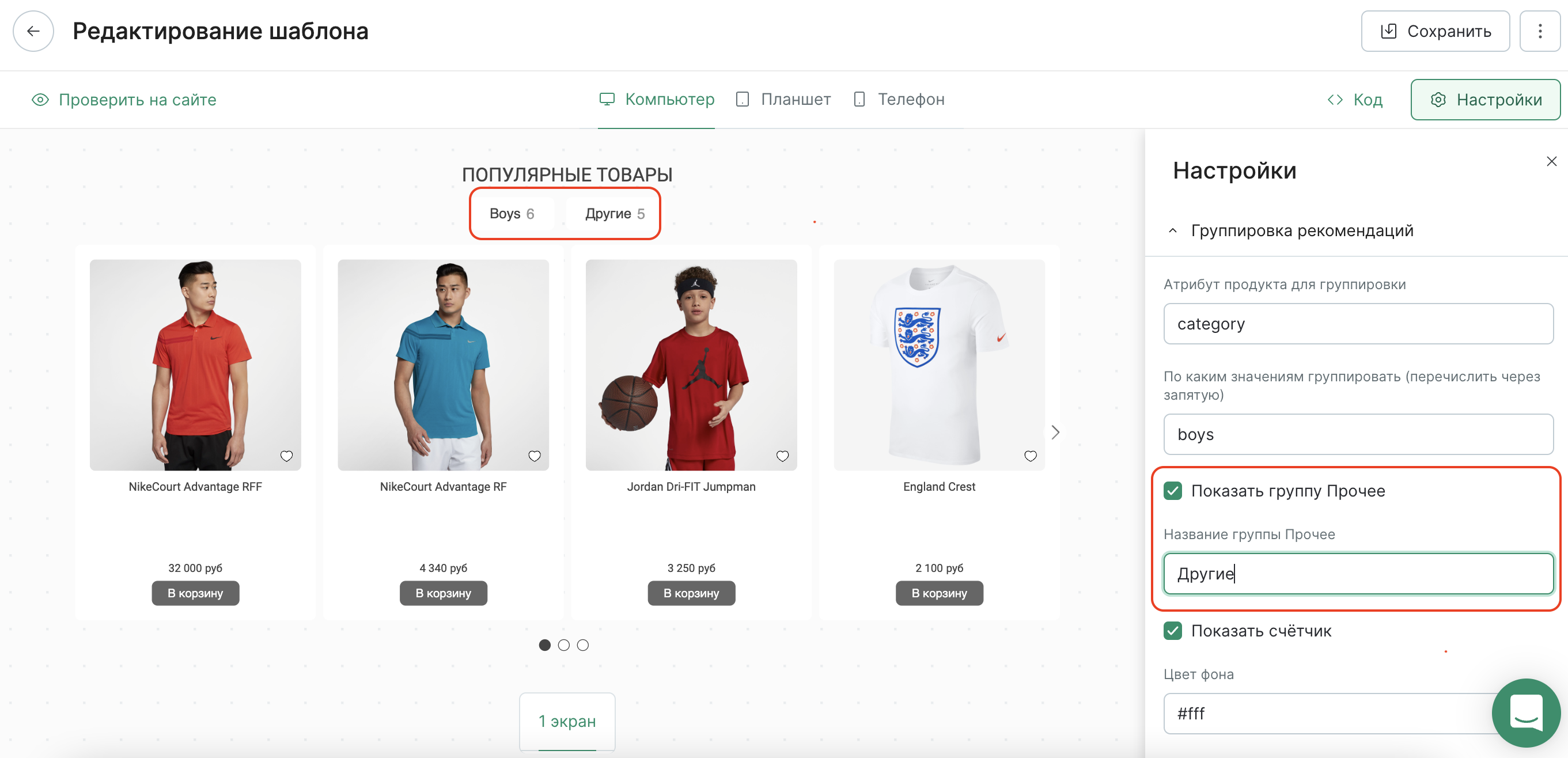
Далее, с помощью настроек отображения можно подобрать стили таб под ваш сайт. Стили, связанные с размерами таб и шрифтов можно настроить отдельно для мобильного вида и ПК переключаясь между видами.
Сохраняем изменения внешнего вида и возвращаемся к настройкам виджета
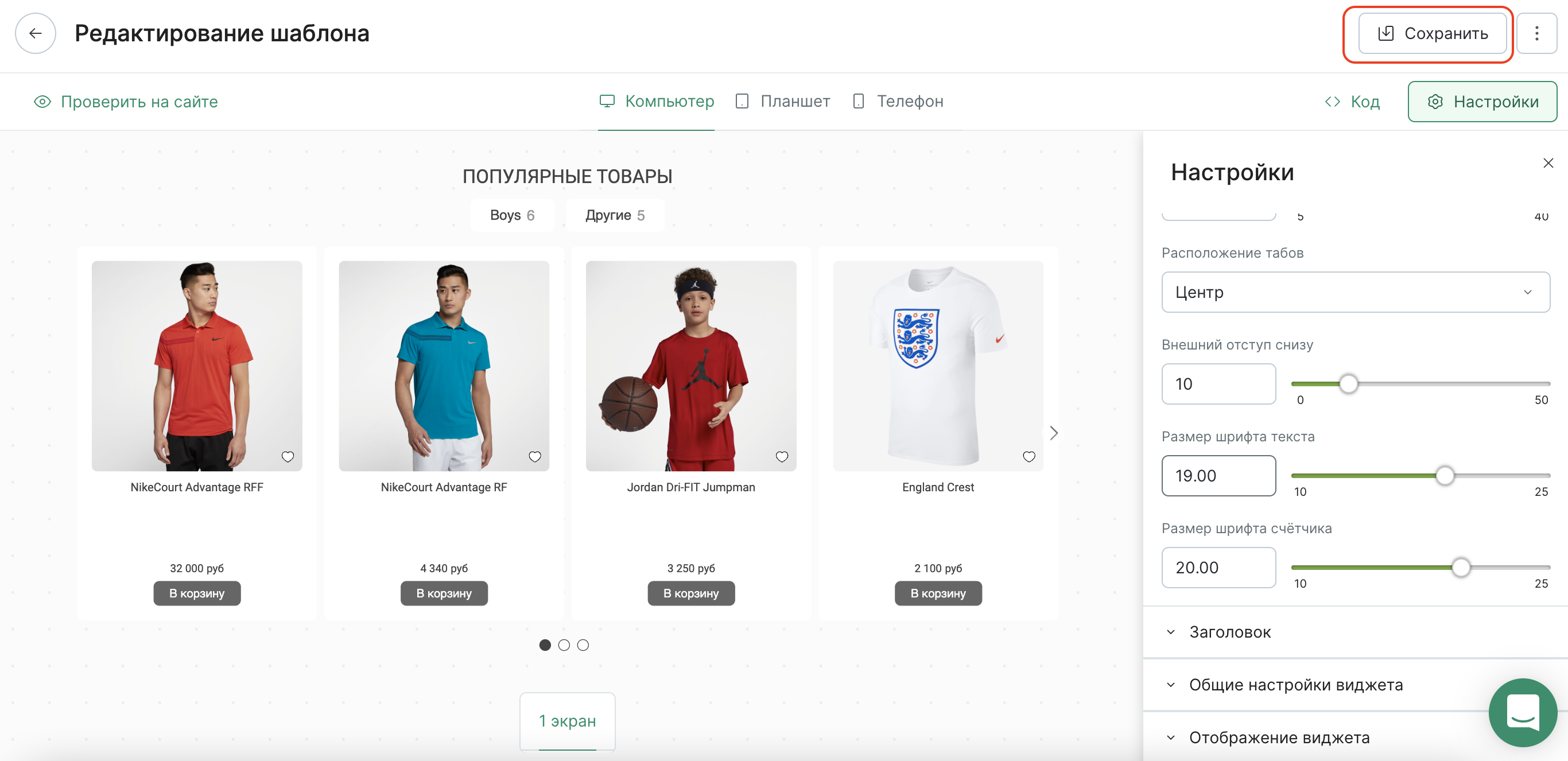
Указываем сайт и внешнюю систему продуктов
Указываем алгоритм
Указываем место, куда хотим поместить виджет
Проверяем по тестовой ссылке, что виджет отображается корректно